آموزش سی شارپ - آموزش #C
آموزش سی شارپ-
آموزش #C
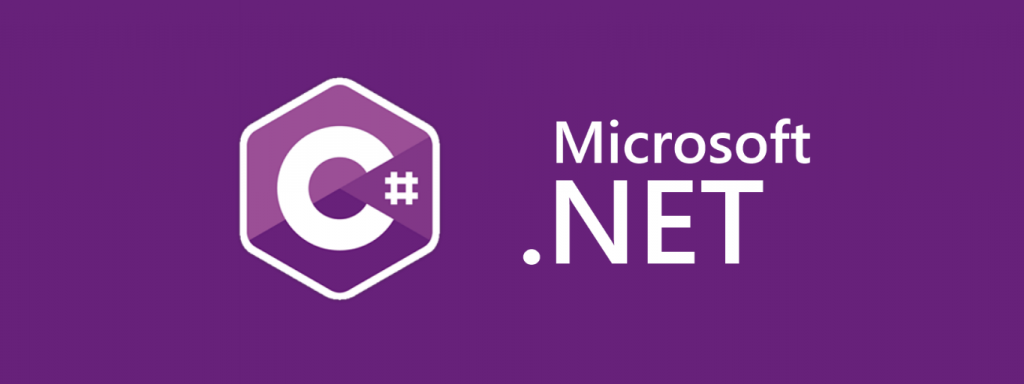
معرفی آموزش زبان C#
آموزش سی شارپ
به بخش جدید آموزش C# خوش آمدید. همزمان با معرفی چهارچوب کلری .NET ، مایکروسافت یک زبان برنامه نویسی جدید به نام C# که در اصطلاح سی شارپ خوانده می شود را به آن اضافه کرد.
سی شارپ طراحی شد تا نقش یک زبان برنامه نویسی ساده، مدرن، چند منظوره و شی گرا را برای چهارچوب کاری .NET ایفا کند. از طرف دیگر، C# مفهوم های کلیدی و قابلیت های خوب سایر زبان های برنامه نویسی به ویژه جاوا را قرض کرده و درون خود دارد.
از لحاظ نظری، C# می تواند تا سطح کد ماشین یا اسمبلی کامپایل شود، اما در کارکرد واقعی، همیشه به همراه چهارچوب کاری .NET استفاده می شود. بنابراین در برنامه ای که با زبان C# نوشته شده باشد، برای اجرا بر روی کامپیوتر، نیازمند نصب چهارچوب کاری .NET می باشد. با وجود این که چهارچوب کاری .NET امکان استفاده از طیف وسیعی از زبان های برنامه نویسی را بر روی ویندوز به ما می دهد، اما گاهی اوقات آموزش C# به عنوان زبان اصلی .NET معرفی شده است. البته شاید این به دلیل طراحی همزمان با چهارچوب کاری .NET باشد.
راهنمایی برای دوره آموزش C# :
سی شارپ یک زبان برنامه نویسی شی گرا یا Oriented بوده و در آن امکان استفاده از متغیرها یا تابع سراسری یا Globol وجود ندارد. در C#، همه چیز در کلاس ها (classes) قرار می گیرند، حتی ساده ترین انواع داده ای مثل int یا String که از کلاس System.object مشتق شده اند.
معرفی ابزار و آموزش کار با Visual C# Express:
دستورات زبان C# را می توانید با هر نوع ادیتور متنی مثل Windows Notepad نوشته و سپس به وسیله برنامه CSC.exe که کامپایلر خطی دستورات C# بوده و همراه با چهارچوب کاری .NET بر روی سیستم نصب می شود، کامپایل و اجرا نمایید.
اما اکثر افراد ترجیح می دهند از یک IDE یا محیط توسعه یکپارچه (Integrated Development Envirment) استفاده کنند که مایکروسافت چندین برنامه را برای این منظور ارائه داده است. گل سرسبد این برنامه ها، Visual Studio است که قابلیت اجرای تمامی امکانات چهارچوب کاری .NET را دارا می باشد. این برنامه بسیار پیشرفته بوده و در نسخه های مختلفی ارائه شده است.
همزمان با ارائه نسخه 2 چهار چوب کاری .NET، مایکروسافت نسخه ای از ویژوال استودیو را به نام Express منتشر کرد که برای استفاده برنامه نویسان معمولی و کسانی که می خواهند چهارچوب کاری .NET را فرا بگیرند، مناسب است. نسخه Express فقط برای برنامه نویسی به زبان های C# و VB.NET طراحی شده و برخی از قابلیت های مهم و کاربردی ویژوال استودیو را شامل نمی شود. اما به هر حال ابزار رایگانی بوده و برای افراد تازه کار و معمولی بسیار مناسب است.
راهنمایی :
برای برنامه نویسی به زبان C#، بایستی برنامه ویژوال C# اکسپرس را از آدرس https://visualstudio.microsoft.com/vs/express/ دانلود نموده و بر روی سیستم خود نصب نمایید. سپس آماده کد نویسی C# خواهید بود.
آموزش ساخت اولین برنامه C# با Hello word
اگر شما قبلا نیز اقدام به یادگیری یک زبان برنامه نویسی کرده باشید، حتما می دانید که اینگونه آموزش ها معمولا با یک برنامه ساده به نام “Hello word” شروع می شوند.
در این آموزش c# هم قصد داریم از این سنت قدیمی استفاده کنیم. برای این منظور برنامه Visual C# Express را اجرا کرده و مسیر منوی File - > New Project را طی کرده و گزینه Consule application را انتخاب نمایید. این ساده ترین نوع برنامه بر روی سیستم ویندوز است، اما نگران نباشید، ما خیلی اینجا نخواهیم ماند. پس از این که بر روی دکمه ok کلیک نمایید، برنامه Visual C# Express یک پروژه جدید را برای شما ایجاد می کند که حاوی یک فایل به نام Program.cs است.
این کار سرآغاز جایی است که هیجان کار شروع شده و کد آن بایستی به صورت زیر باشد :
using System;
using System.Collections.Generic;
using System.Text;
namespace ConsoleApplication1
{
class Program
{
static void Main(string[] args)
{
}
}
}
درواقع، مجموعه کدهای فوق هیچ کار خاصی را انجام نمی دهند، یا حداقل اینگونه به نظر می رسند.سعی کنید با زدن دکمه F5 برنامه را بر روی سیستم خود اجرا نمایید. این کار باعث می شود تا Visual C# Express برنامه شامل را کامپایل کرده و اجرا نماید. اما همانگونه که مشاهده می کنید، این کدها کار خاصی را انجام نداده و فقط یک پنجره مشکی رنگ ویندوز باز شده و سپس بسته می شود. این مسئله به این دلیل است که برنامه شما دارای کد خاصی نبوده و کار خاصی را انجام نمی دهد. در بخش بعدی، به بررسی این خطوط کدها به طور کامل خواهیم پرداخت اما الان قصد داریم تا از برنامه خود یک خروجی بگیریم. برای این منظور دو خط کد زیر را درون آخرین مجموعه {} کد برنامه قرار دهید.
;Console.WriteLine("Hello, world!")
;()Console.ReadLine
سپس کد کامل برنامه بایستی به صورت زیر تغییر کند :
;using System
;using System.Collections.Generic
;using System.Text
namespace ConsoleApplication1
{
class Program
{
static void Main(string[] args)
{
; Console.WriteLine("Hello, world!")
;()Console.ReadLine
}
}
}
یک بار دیگر، جهت اجرای برنامه دکمه F5 را فشار دهید، این بار مشاهده خواهید کرد که پنجره سیاه برنامه باز شده و علاوه بر این که بلافاصله بسته نمی شود، بلکه یک پیام سلام “Hello word” را نیز به کاربر نشان می دهد. خب، ما دو خط کد به برنامه اضافه کردیم. اما این کدها در واقع چه کاری انجام می دهند؟
خط اول از کلاس Consale برای نمایش یک خط متن در خروجی استفاده کرده و خط دوم هم می تواند یک مقدار ورودی یا متن را از کاربر بخواند. اما چرا خواندن یا Read؟
درواقع این کار یک حقه کوچک است زیرا بدون آن برنامه بلافاصله اجرا شده و تمام می شود و بدون این که کاربر فرصت کند خروجی آن را بروی صفحه ببیند، پنجره اش بسته می شود.
دستور ReadLine Command به برنامه می گوید تا برای دریافت یک ورودی از کاربر صبر کند و همان طور که مشاهده می منید، شما می توانید یک متن را درون پنجره تایپ نمایید. پس از تایپ متن دلخواه، دکمه Enter را زده و پنجره برنامه را ببندید.
به شما تبریک می گوییم، اولین برنامه C# خود را ساخته و اجرا کردید. در بخش بعدی به تشریح کدهای نوشته شده و عملیات صورت گرفته خواهیم پرداخت.
توضیح و آموزش ساخت برنامه Hello World در C#
در بخش قبل، در اولین برنامه C# ای که طراحی کردیم، یک نوشته را در خروجی چاپ نمودیم. برای درک بستر خروجی مثال، در درس قبلی به تشریح کدهای نوشته شده پرداخته نشد، اما در این درس به بررسی کد مثال می پردازیم.
همانطور که از مشاهده کدهای مثال درس متوجه شده اید، برخی از خط های کد مثال بسیار شبیه هم بودند، بنابراین در توضیح، آن ها را در کنار همدیگر قرار داده ایم.
بیایید با کوتاه ترین و پرکاربرد ترین کاراکترها در کد مثال خود شروع کنیم : کاراکترهای { و }. به این کاراکترها در اصطلاح براکت (curly braces) می گویند و در C#، ابتدا و انتهای هر بلوک کد را مشخص می کنند. براکت ها در بسیاری از زبان برنامه نویسی دیگر از جمله C++، جاوا، جاوا اسکریپت و ... نیز استفاده می شوند. همانطور که در مثال مشاهده کردید، براکت ها برای بسته بندی چندین خط کد که مرتبط به هم هستند، استفاده می شوند. در مثال های بعدی، با نحوه استفاده از براکت ها بیشتر آشنا خواهید شد.
اکنون بیایید از ابتدای کد شروع کنیم. قسمت Using ها :
;using System
;using System.Collections.Generic
;using System.Text
واژه Using یک واژه کلیدی (keyword) است که توسط ادیتورکدها به رنگ آبی نشان داده می شود. واژه کلیدی Using یک namespace را به کد برنامه وارد می کند. Namespace مجموعه ای از کلاس ها هستند که با هم کار خاصی را انجام می دهند. در مثال Hello Word، سه namespace به برنامه اضافه شده اند که هر کدام کار خاصی را در کد برای ما انجام می دهند. برای مثال، ما از کلاس Consale Class که بخشی از System Namespace است برای چاپ مقدار متنی در خروجی استفاده می کنیم.
از طرف دیگر، همانند قطعه کد زیر، شما می توانید یک namespace دلخواه را ایجاد کرده و سپس آن را در کدهای خود استفاده کنید.
namespace ConsoleApplication1
اکنون namespace ConsaleAppliction1، به عنوان namespace اصلی (main) این برنامه بوده و شامل چندین کلاس خواهد بود. می توانید چندین namespace دیگر نیز که نیاز دارید را ایجاد کرده و در هر کدام کلاس های مورد نظر خود را قرار دهید. سپس همانند سایر namespace ها با استفاده از واژه کلیدی Using آن را به برنامه خود اضافه کنید.
در مرحله بعد، ما کلاس Class مورد نظر خود را ایجاد می کنیم. از آن جا که C# یک زبان شی گرا Object-oriented است، مجموعه کدهای خاص را درون یک کلاس تعریف می کنیم. برای مثال، به وسیله کد زیر یک کلاس به نام Program را تعریف کرده ایم :
class Program
در هر برنامه به تعداد نیاز می توانید کلاس های مختلف تعریف کنید. اما در این مثال، ما فقط یک کلاس خواهیم داشت. هر کلاس می تواند شامل تعدادی متغیر (variable)، خواص (properties) و متدها (methods) باشد، مفهوم هایی که در درس های بعد به تشریح کامل آن ها خواهیم پرداخت. تنها چیزی که الان بایستی بدانید این است که کلاس Program فقط شامل یک متد (method) بوده که به صورت زیر تعریف شده است :
static void Main(string[] args)
خط کد فوق، به احتمال زیاد پیپچیده ترین بخش مثال است. به همین دلیل بیایید ان را به بخش های کوچکی تقسیم کرده و به بررسی هریک بپردازیم.
کلمه اول static است. کلیدواژه یا (keyword) به نام static اعلام می کند که این کلاس بایستی بدون نیاز به نمونه سازی از آن قابل دسترس باشد، راجع به این مسئله در بخش Classes به طور کامل توضیخ می دهیم.
واژه کلیدی بعدی Void است که مشخص می کند آیا متد ما بایستی پس از اجرای کامل، مقداری را برگرداند یا خیر. مقدار برگشتی یک تابع می تواند برای مثال از نوع عددی int، متنی string و یا هیچ چیز (void) باشد. به کار بردن کلمه void در این مثال، به این معنی است که تابع ما هیچ مقداری را پس از اجرا باز نمی گرداند.
واژه کلیدی بعدی Main بوده که نام متد را تعیین می کند. متد Main تابع اصلی هر برنامه C# بوده و اولین قطعه کدی است که در برنامه اجرا می شود.
پس از نام متد، می توانید یک یا چند آرگومان را به عنوان مقادیر ورودی هر متد درون پرانتز تعیین کنید. در مثال ما، متد Main فقط دارای یک آرگومان ورودی به نام args می باشد. آرگومان یک متغیر یا مقدار ثابت است که در هنگام فراخوانی هر تابعی، می تواند به آن ارسال شود. آرگومان args در مثال فوق از نوع متنی و آرایه ای است.
در پایان این درس بایستی درک کلی از برنامه های C# و نحوه کار آن ها پیدا کرده باشید.
با ادامه دوره آموزش سی شارپ همراه باشید.


منتظر حضور شما در هلوکوک هستیم ...